サムスン洗濯機の一般的なエラーのコード表

使用中にSamsung洗濯機のエラーコードが発生することは明らかです。したがって、エラーを知っていると、エラーをより簡単に修正するのに役立ちます。

ハードドライブは、USBポートを介してテレビに接続されています。ただし、これはUSBポートを備えたTVがハードドライブを受け入れることを意味するものではありません。LG TVの場合、具体的なケースは次のとおりです。
-通常のLGTVの場合: USBポートのTVのみにHDD IN記号が付いているため、このポートを介してTVをハードドライブに接続できます。一部のモデルLGのテレビは、多くの場合のようなハードドライブ、との接続を可能にするLEDテレビ42インチLG 42LB561T、LEDテレビ32インチLG 32LB551D、LEDテレビ49インチLG 49LB551T ... ..
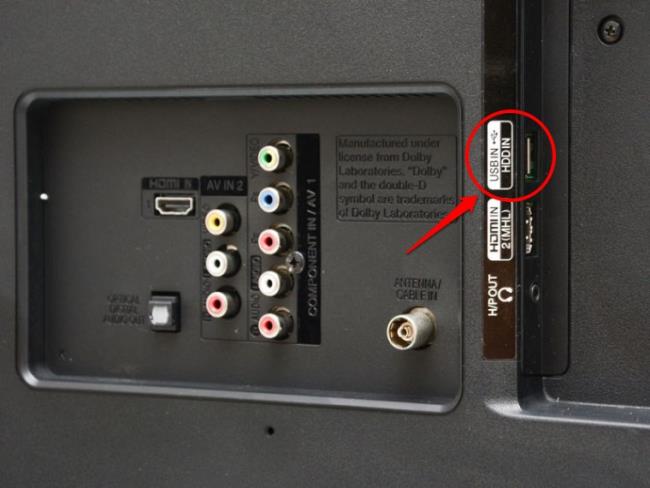
LGスマートTVの場合:LGスマートTVを使用すると、どのTVでもUSB経由でハードドライブに接続できます。ただし、ハードドライブが通常のUSB 2.0ポートに接続されている場合、ハードドライブの接続を維持するには電源が不十分であることに注意してください。これで、Y字型のUSBケーブルを使用してハードドライブに電力を供給することができます。ハードドライブをUSB 3.0ポート(緑色のポート記号付き)に接続すると、テレビが正常に読み取れるので安心できます。

ハードドライブの使用目的に応じて、適切な容量レベルを選択して、LGTVに接続する際のスムーズな操作を確保できます。
-ハードドライブをテレビに接続して、音楽を聴いたり、映画を見たり、写真を見たりするなどのコンテンツを読む場合:実際、ハードドライブの容量が大きいほど、テレビがコンテンツを読むのが難しくなります。したがって、容量が2T未満のハードドライブを使用することをお勧めします。
-ハードドライブを接続してテレビ番組を録画する場合:Time Machine録画は、LGスマートTVで非常に便利な機能です。TVで録画した番組を保存するには、ハードドライブが非常に人気のあるストレージデバイスを使用する必要があります。録画した番組を保存するためにハードドライブをLGスマートTVに接続する場合は、40G〜2Tの容量のハードドライブを使用する必要があります。
ハードドライブをLGTVに接続しても、TVが認識しない場合は、次の方法で修正できます。
-ハードドライブの電源。上記の記事のように、通常のUSB 2.0ポートには、ハードドライブ、特に1Tを超える容量のハードドライブの動作を維持するのに十分な電力がありません。したがって、確かに、テレビのUSBポートからドライブに電力を供給できるようにするには、Y字型のUSBケーブルを用意する必要があります。

-低容量のハードドライブを使用します。
-上記の2つの方法を試しても、テレビがハードドライブを認識しない場合は、ハードドライブを取り外して工場出荷時の設定に戻し、テレビの最初からリセットしてみてください。
上記は、ハードドライブをLG TVに接続する際の注意事項です。成功をお祈りします!
続きを見る:
使用中にSamsung洗濯機のエラーコードが発生することは明らかです。したがって、エラーを知っていると、エラーをより簡単に修正するのに役立ちます。
WebTech360は、東芝AW-A800SV洗濯機のコントロールパネルの使用方法を詳しく解説します。
LG Smart TVのWebOSインターフェースは、新しい、スムーズでフレンドリーな体験を提供します。この記事では、LG TVのwebOSインターフェースの利点について具体的に説明します。
TVを工場出荷時にリセットした後、パラメータをリセットする必要があります。WebTech360を使用して、Smart TVSkyworthをリセットする手順を学習してください。
テレビは、ストレスの多い時間の後に楽しませるのに役立つ一般的な電子デバイスです。テレビ画面が熱くなる原因やその対策を知りましょう。
ユーザーがLGスマートTVで使用しない不要なアプリケーションを削除すると、TVの動作がより軽くスムーズになります。
中央アジアの羊飼いとしても知られるアラバイは、賢くて大胆な犬です。彼は大きくて強い外観を持ち、その性格と外見に魅了されることでしょう。
Samsung の携帯電話で Galaxy AI を使用する必要がなくなった場合は、非常に簡単な操作でオフにすることができます。 Samsung の携帯電話で Galaxy AI をオフにする手順は次のとおりです。
InstagramでAIキャラクターを使用する必要がなくなったら、すぐに削除することもできます。 Instagram で AI キャラクターを削除するためのガイドをご紹介します。
Excel のデルタ記号 (Excel では三角形記号とも呼ばれます) は、統計データ テーブルで頻繁に使用され、増加または減少する数値、あるいはユーザーの希望に応じた任意のデータを表現します。
すべてのシートが表示された状態で Google スプレッドシート ファイルを共有するだけでなく、ユーザーは Google スプレッドシートのデータ領域を共有するか、Google スプレッドシート上のシートを共有するかを選択できます。
ユーザーは、モバイル版とコンピューター版の両方で、ChatGPT メモリをいつでもオフにするようにカスタマイズすることもできます。 ChatGPT ストレージを無効にする手順は次のとおりです。
デフォルトでは、Windows Update は自動的に更新プログラムをチェックし、前回の更新がいつ行われたかを確認することもできます。 Windows が最後に更新された日時を確認する手順は次のとおりです。
基本的に、iPhone で eSIM を削除する操作も簡単です。 iPhone で eSIM を削除する手順は次のとおりです。
iPhone で Live Photos をビデオとして保存するだけでなく、ユーザーは iPhone で Live Photos を Boomerang に簡単に変換できます。
多くのアプリでは FaceTime を使用すると SharePlay が自動的に有効になるため、誤って間違ったボタンを押してしまい、ビデオ通話が台無しになる可能性があります。
Click to Do を有効にすると、この機能が動作し、クリックしたテキストまたは画像を理解して、判断を下し、関連するコンテキスト アクションを提供します。
キーボードのバックライトをオンにするとキーボードが光ります。暗い場所で操作する場合や、ゲームコーナーをよりクールに見せる場合に便利です。ノートパソコンのキーボードのライトをオンにするには、以下の 4 つの方法から選択できます。
Windows を起動できない場合でも、Windows 10 でセーフ モードに入る方法は多数あります。コンピューターの起動時に Windows 10 をセーフ モードに入れる方法については、WebTech360 の以下の記事を参照してください。
Grok AI は AI 写真ジェネレーターを拡張し、有名なアニメ映画を使ったスタジオジブリ風の写真を作成するなど、個人の写真を新しいスタイルに変換できるようになりました。
Google One AI Premium では、ユーザーが登録して Gemini Advanced アシスタントなどの多くのアップグレード機能を体験できる 1 か月間の無料トライアルを提供しています。
iOS 18.4 以降、Apple はユーザーが Safari で最近の検索を表示するかどうかを決めることができるようになりました。




















